Visual Studio là một bộ công cụ phát triển phần mềm mạnh mẽ được Microsoft tạo ra. Với Visual Studio, bạn có thể dễ dàng xây dựng các ứng dụng Windows và ứng dụng Web hiệu quả. Việc sử dụng thành thạo Visual Studio là rất quan trọng đối với lập trình viên . Trong bài viết này, chúng ta sẽ hướng dẫn cách tạo một project c+ + trong Visual Studio và viết một chương trình đơn giản để giúp bạn làm quen với bộ công cụ này.
Các chương trình cần thiết
Phiên bản được sử dụng trong hướng dẫn này là Visual Studio 2013 Professional. Tuy nhiên, bạn có thể sử dụng bất kỳ phiên bản nào của Visual Studio để học và làm việc. Các phiên bản khác có thể có một số điểm khác biệt, tùy thuộc vào phiên bản bạn đang sử dụng.
Giao diện của Visual Studio
Sau khi khởi động, cửa sổ làm việc của chương trình sẽ có dạng như sau: 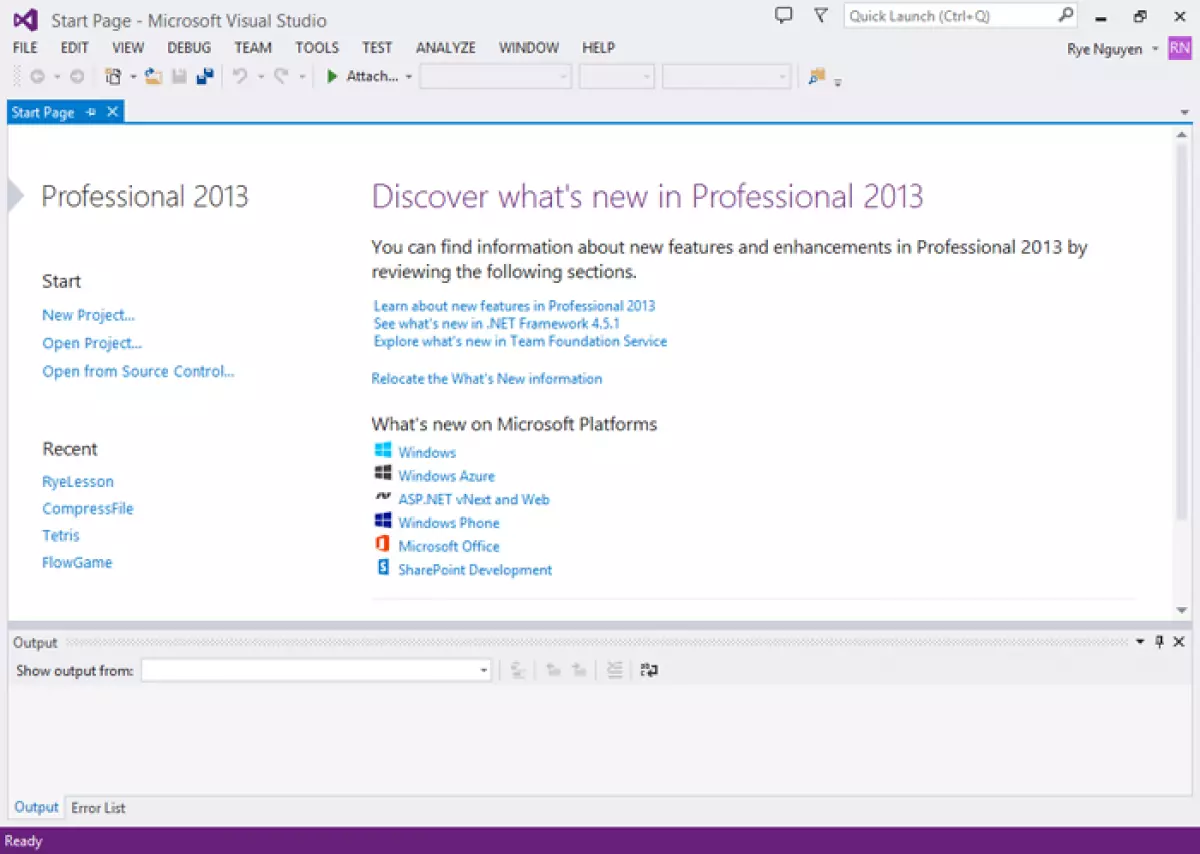
Giao diện của chương trình khá đơn giản và dễ sử dụng. Tab "Start" bao gồm một số thao tác với project và mục "Recent" hiển thị các project bạn đã làm việc trước đó. Lưu ý rằng ở mỗi phiên bản Visual Studio, có thể có sự khác biệt nhỏ về giao diện trang "Start".
Nếu không hiển thị trang "Start", bạn có thể thực hiện các bước sau:
- Vào menu Tool ➙ Option.
- Chọn tab Environment ➙ Startup.
- Click chuột vào hộp thoại "At startup" và chọn "Show Start Page".
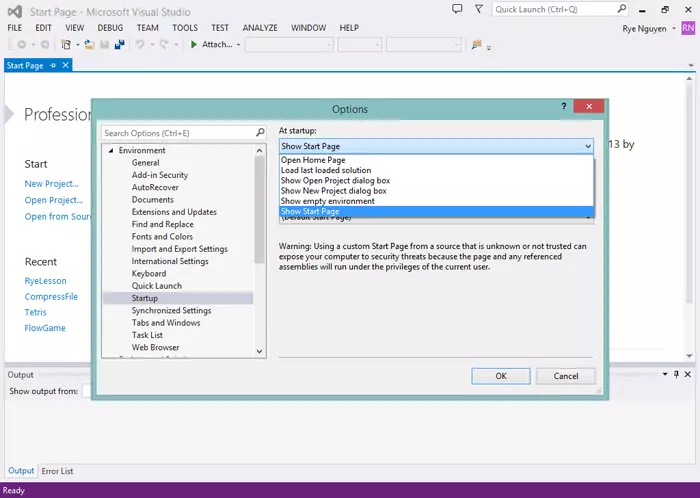
Tạo Project C++ đầu tiên với Visual Studio
Để tạo một project mới, bạn có thể thực hiện một trong 4 cách sau:
- Vào menu File ➙ New ➙ Project.
- Nhấn tổ hợp phím Ctrl + Shift + N.
- Nhấn vào biểu tượng "New" trên thanh công cụ.
- Nhấn vào dòng "New Project" ở mục "Start" trong trang "Start".
Một cửa sổ mới sẽ hiện ra như sau: 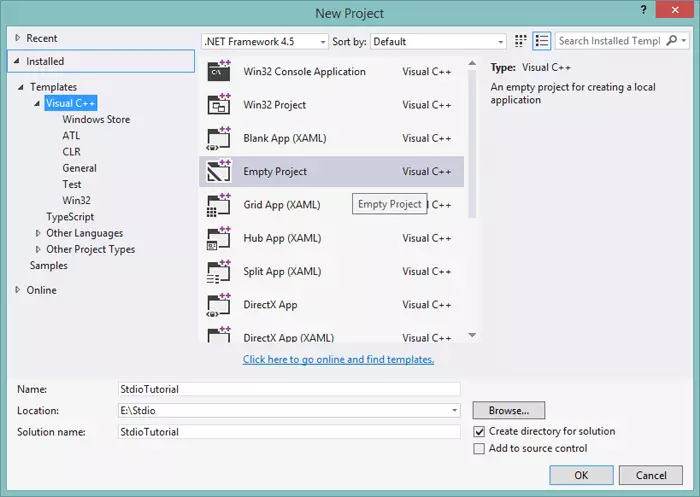
Bạn chọn mục "Empty Project", đặt tên và đường dẫn cho project, sau đó nhấn OK. Chương trình sẽ bắt đầu quá trình khởi tạo project. Sau khi khởi tạo xong, cửa sổ làm việc sẽ có dạng như sau: 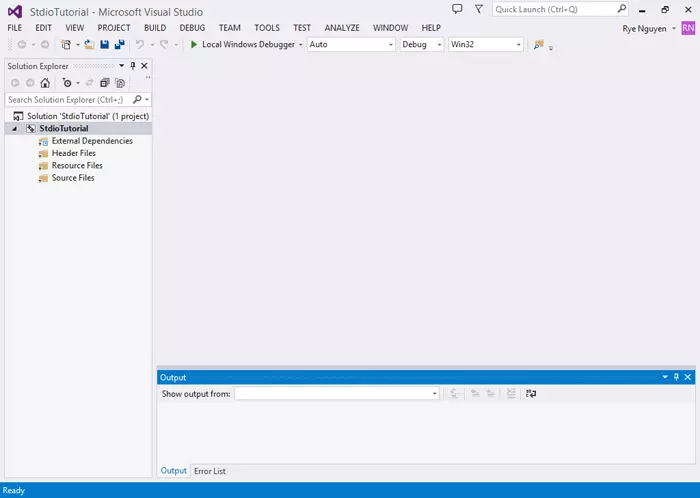
Lưu ý rằng vì chúng ta đã chọn "Empty Project", chúng ta cần tự viết hàm "main", khai báo một số chỉ thị "include", và thực hiện các thao tác liên quan khác.
Visual Studio cũng cho phép tạo project dưới dạng "Win32 Console Application". Tuy nhiên, tôi không khuyến khích việc tạo project theo cách này, nên sẽ không hướng dẫn chi tiết trong bài viết. Bạn có thể tự tìm hiểu và rút ra kinh nghiệm cho bản thân.
Viết chương trình đầu tiên
Tạo file .cpp và viết chương trình
Sau khi tạo project, bạn cần tạo một file .cpp mới và bắt đầu viết chương trình.
Bạn có thể thực hiện một trong hai cách sau:
- Nhấn chuột phải vào tên Project/Filter, chọn Add ➙ New Item.
- Chọn tên Project/Filter thích hợp và nhấn tổ hợp phím Ctrl + Shift + A.
Sau đó, chọn "C++ File (.cpp)", đặt tên và nhấn nút "Add".
Lưu ý: New Item sẽ được tạo bên trong Project/Filter được chọn. Vì vậy, hãy chắc chắn chọn đúng vị trí trước khi thêm file mới. Bạn cũng có thể sắp xếp lại các file trong project bằng cách kéo và thả.
Tới đây, bạn đã có thể bắt đầu viết chương trình đầu tiên của mình trên Visual Studio.
Hoặc bạn có thể copy đoạn mã sau:
#include int main() { printf("%s", "Welcome to STDIO!"); getchar(); return 0; } Build và chạy chương trình
Sau khi viết xong chương trình, bạn lưu lại bằng cách thông thường và tiến hành build chương trình. Bạn có thể chọn menu Build ➙ Build Solution hoặc nhấn phím F7. Chương trình sẽ kiểm tra lỗi và thông báo trong cửa sổ Output (nếu không hiển thị cửa sổ Output, bạn có thể chọn trong menu View ➙ Output). Nếu có lỗi xảy ra, thông báo sẽ được hiển thị trong Error List (View ➙ Error List).
Khi đã sửa các lỗi, bạn nhấn tổ hợp phím Ctrl + F5 để chạy chương trình.
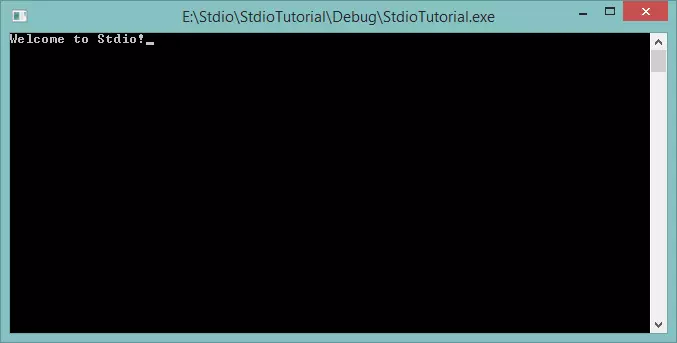
Bạn cũng có thể thực hiện một số bài tập cơ bản khác tại đây.
Chúc bạn thành công trong việc tạo chương trình C++ đầu tiên của mình với Visual Studio!













